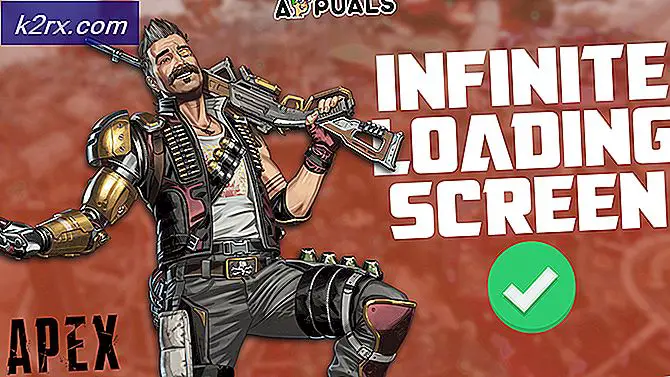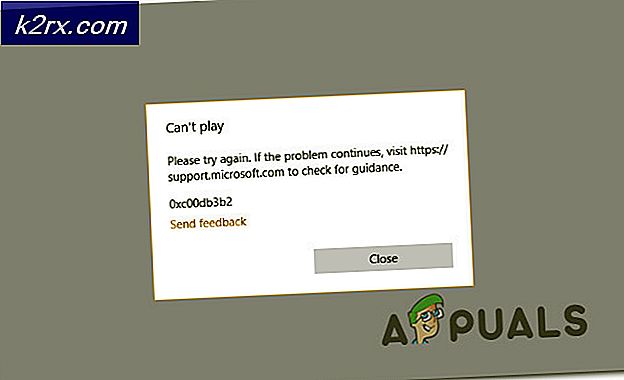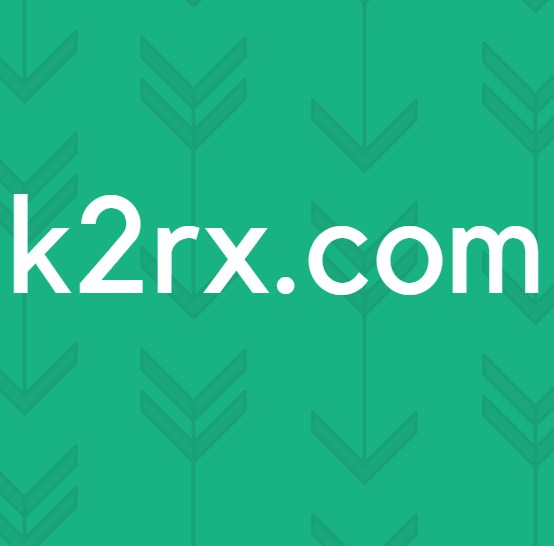Khắc phục: Destiny Error Code Anteater
Có khá nhiều mã lỗi có thể xuất hiện cho bạn nếu bạn đang chơi Destiny trên bảng điều khiển tương ứng của bạn. Tuy nhiên, việc đối phó với các mã lỗi này đôi khi có thể khá khó khăn vì Bungie vẫn chưa phát hành bản sửa lỗi thường xuyên cho một trong những vấn đề này và người dùng buộc phải suy nghĩ về chúng.
Mã lỗi Anteater thường đi kèm với một số mã lỗi khác bao gồm Bee, Baboon, vv Tuy nhiên, người dùng đã không có nhiều may mắn sửa mã lỗi cho đến khi một số sửa lỗi từ Bungie đến để giải quyết vấn đề tạm thời. Nói dài hạn, lỗi vẫn ảnh hưởng đến người dùng, do đó hãy đảm bảo bạn thử và sửa lỗi bằng cách thực hiện theo các bước bên dưới:
Giải pháp 1: Chuyển sang kết nối Internet có dây
Bạn nên thử chuyển sang kết nối Internet có dây nếu bạn đang sử dụng WiFi hoặc kết nối dữ liệu di động để phát và kiểm tra xem sự cố vẫn xảy ra hay không. Người dùng đã chơi trò chơi qua WiFi đã báo cáo rằng lỗi gần như biến mất sau khi họ chuyển sang kết nối có dây để đảm bảo thử giải pháp này trước khi bạn bắt đầu làm bất cứ điều gì khác.
Giải pháp 2: Khởi động lại bảng điều khiển của bạn
Giải pháp này đã giúp khá nhiều người đối phó với mã lỗi Anteater của họ và giải pháp này là một phương pháp chung để sửa chữa hầu như tất cả các vấn đề liên quan đến Xbox. Đương nhiên, phương pháp này chỉ có thể áp dụng cho người dùng chơi Destiny trên Xbox.
Tuy nhiên, hãy đảm bảo rằng tất cả các trò chơi của bạn được đồng bộ hóa trực tuyến và được sao lưu vì quá trình này có thể sẽ xóa chúng khỏi bộ nhớ Xbox One cục bộ của bạn. Có hai cách để xóa bộ nhớ cache trên Xbox One và đặt lại bảng điều khiển của bạn hoàn toàn:
- Nhấn và giữ nút nguồn ở mặt trước của bảng điều khiển Xbox cho đến khi nó tắt hoàn toàn.
- Rút phích cắm gạch điện ra khỏi mặt sau của Xbox. Nhấn và giữ nút nguồn trên Xbox nhiều lần để đảm bảo không có nguồn điện còn lại và điều này thực sự sẽ làm sạch bộ nhớ cache.
- Cắm vào gạch điện và chờ ánh sáng nằm trên gạch điện để thay đổi màu của nó từ màu trắng sang màu da cam.
- Bật lại Xbox như bạn thường làm và kiểm tra xem mã lỗi Anteater vẫn xuất hiện khi bạn bắt đầu Destiny hoặc Destiny 2.
Thay thế cho Xbox One:
Mẹo CHUYÊN NGHIỆP: Nếu vấn đề xảy ra với máy tính của bạn hoặc máy tính xách tay / máy tính xách tay, bạn nên thử sử dụng phần mềm Reimage Plus có thể quét các kho lưu trữ và thay thế các tệp bị hỏng và bị thiếu. Điều này làm việc trong hầu hết các trường hợp, nơi vấn đề được bắt nguồn do một tham nhũng hệ thống. Bạn có thể tải xuống Reimage Plus bằng cách nhấp vào đây- Điều hướng đến cài đặt Xbox One của bạn và nhấp vào Mạng >> Cài đặt nâng cao.
- Cuộn xuống tùy chọn Alternate Mac Address và chọn tùy chọn Clear xuất hiện.
- Bạn sẽ được nhắc với một sự lựa chọn để thực sự làm điều này vì bàn điều khiển của bạn sẽ được khởi động lại. Trả lời khẳng định và bộ nhớ cache của bạn bây giờ sẽ bị xóa. Mở Destiny hoặc Destiny 2 sau khi bàn điều khiển đã khởi động lại và kiểm tra xem mã lỗi Anteater vẫn xuất hiện.
Nếu bạn đang sử dụng PlayStation 4 để chơi Destiny, hãy đảm bảo bạn làm theo hướng dẫn bên dưới để đặt lại PlayStation 4 của bạn khó khăn vì PS4 không có tùy chọn xóa bộ nhớ cache:
- Hoàn toàn tắt PlayStation 4.
- Khi giao diện điều khiển tắt hoàn toàn, hãy rút dây nguồn ra khỏi mặt sau của bảng điều khiển.
- Hãy để bàn điều khiển ở lại chưa cắm điện trong ít nhất một vài phút.
- Cắm dây nguồn trở lại PS4 và bật nó theo cách bạn thường làm.
Giải pháp 3: Liên hệ với nhà cung cấp Internet của bạn
Nó chỉ ra rằng vấn đề liên quan đến mã lỗi này là do những người có thiết bị xấu mà họ sử dụng cho kết nối Internet của họ và họ đã không thay thế nó trong năm. Trong hầu hết các trường hợp, những người đó sử dụng Internet cáp để chơi trò chơi và hóa ra chỉ đơn giản là thay thế những thứ này có thể giải quyết được vấn đề.
Nếu bạn là người dùng Internet cáp và nếu bạn không thay thế bất kỳ thiết bị nào trong hơn một vài năm, có lẽ bạn nên liên hệ với kỹ thuật viên từ công ty cáp hoặc đơn giản là mua và thay thế thiết bị.
Tuy nhiên, nếu bạn đang sử dụng bất kỳ loại kết nối Internet nào và bạn bắt đầu nhận thấy sự sụt giảm hiệu suất, hãy đảm bảo bạn liên hệ với nhà cung cấp Internet của mình và đảm bảo họ thực hiện mọi thứ được yêu cầu trước khi kiểm tra xem mã lỗi có xuất hiện không.
Mẹo CHUYÊN NGHIỆP: Nếu vấn đề xảy ra với máy tính của bạn hoặc máy tính xách tay / máy tính xách tay, bạn nên thử sử dụng phần mềm Reimage Plus có thể quét các kho lưu trữ và thay thế các tệp bị hỏng và bị thiếu. Điều này làm việc trong hầu hết các trường hợp, nơi vấn đề được bắt nguồn do một tham nhũng hệ thống. Bạn có thể tải xuống Reimage Plus bằng cách nhấp vào đây